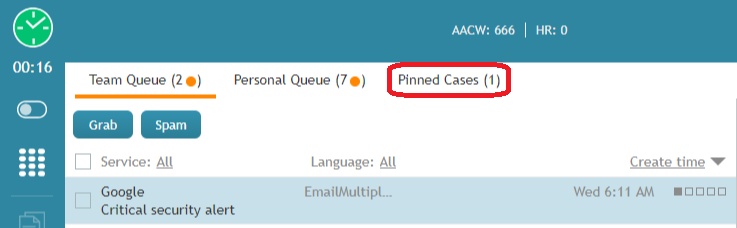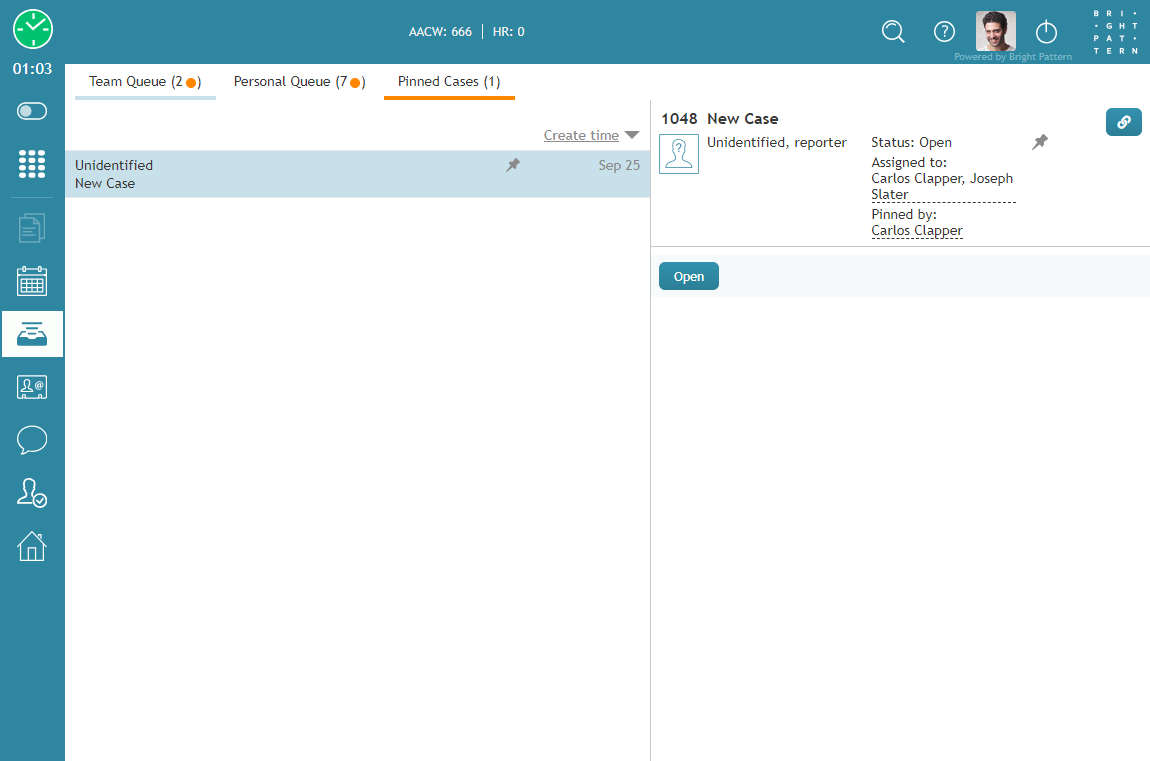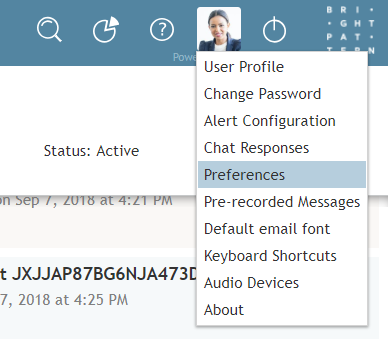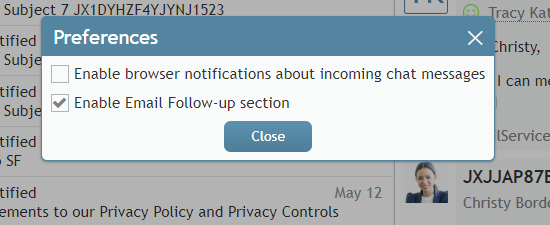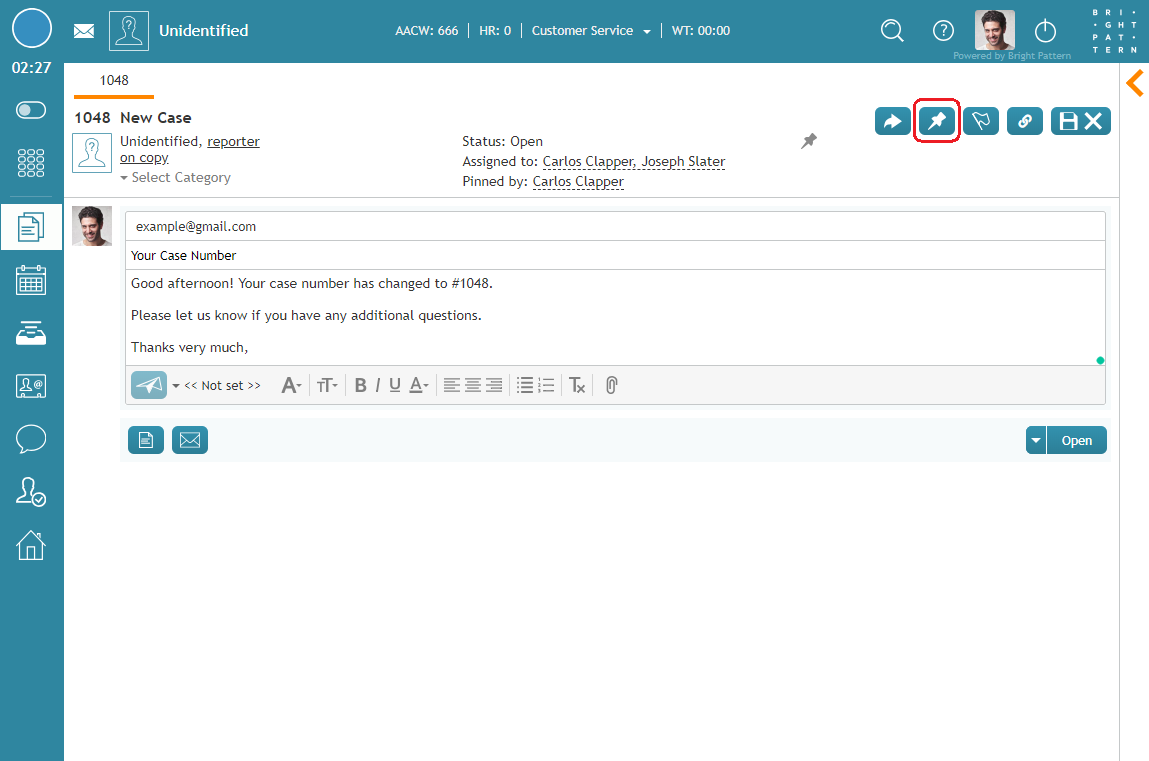ピン留めケースを使用してフォローアップアウトバンドメールを送信する方法
提供するサービスの種類によっては、1回の返信で顧客のリクエストに応えられるとは限りません。例えば、最初の返信済メールでは、リクエストを受信したことを伝え、処理中であることを伝えるだけで、実際にリクエストが処理されたことは、1通以上のフォローアップメールで伝えることができます。このようなフォローアップメールはピン留めケースに置かれます。
ピン留めケースは、フォローアップ用にマークされたケースを含むマイケースのセクションです。エージェントが最終処分でないケースを設定し、メールプレビューまたは開封したケースでピン留めボタンをクリックすると、そのケースはフォローアップ用にマークされます。 をクリックしたときに、フォローアップ用にマークされます。
ピン留めボタンはプレビューモードと開いたメールモードの両方で利用可能なため、キューからメールアイテムを取り出すことなくケースをピン留めすることができます。メモ: ピン留めできるのは、最終処分のないメールのみです。処分の詳細については、セクション 処分とメモ.
ピン留めケースの表示
フォローアップのためにマークされたすべてのケースは、エージェントデスクトップの上部にあるマイケース > ピン留めケースにリストされます。
ピン留めケースを有効にする
有効な会話リストで「留めピン」セクションを表示し、「留めピン」ボタンを表示するには、設定で「メールフォローアップを有効にする」セクションのパーソナル設定をチェックする必要があります。 設定メニューから環境設定を選択します。
環境設定で、「メールフォローアップを有効にする」セクションのチェックボックスを選択します。
チェックすると、ピン留めケースのセクションとピン留めボタンの両方が表示されます。ピン留めされたケースを表示したくない場合は、チェックを外してください。
ピン留めケースの使用
ピン留めケースのキューには、最初に受信したメールのプロパティ(名前、件名など)が表示されます。メールメッセージ本文を表示するには、キュー内のメール項目を選択/クリックします。メールメッセージが表示されます。
ピン留めされたメールに返信するには、メール項目をダブルクリックするか、下部にある「開く」ボタンをクリックします。メールメッセージは下書きとして表示されます。ピン留めボタンが表示されるのは、メールに最終処分でないマークが付いている場合のみであることに注意してください。返信済の送信に関する詳細は、以下のセクションを参照してください。 返信の作成方法.
複数のエージェントが同じメールをピン留めした場合、そのメールはピン留めしたすべてのエージェントのピン留めケースセクションに表示されます。一人のエージェントが最終処分を選択済みにすると、そのメールはピン留めされなくなり、ピン留めしたすべてのエージェントのピン留めケースセクションから消えます。
メモ:ピン留めしたメールは、有効な会話リストの ケースに移動して送信することもできます。詳細については、セクション フォローアップアウトバウンドメールの送信にケースを使用する方法.